
Comment envoyer et recevoir des paiements Apple Pay via des messages sur votre iPhone «iOS et iPhone :: Hacks Gadget
Vous pouvez envoyer et recevoir de l'argent de votre iPhone à l'aide de Venmo, Square Cash, Facebook Messenger et même Snapchat. Il existe également Zelle, qui propose des solutions de paiement rapide dans les principales applications bancaires telles que Bank of America, Chase et Wells Fargo. Toutefois, Apple dispose d'un système intégré pour transférer de l'argent, les paiements de personne à personne étant disponibles dans l'application Messages depuis iOS 11.2.
Apple devait à l'origine sortir son système Apple Pay Cash sous iOS 11.0, mais il ne s'est pas présenté avant iOS 11.2. Ce n'est pas important pour le moment cependant. Tout ce que vous devez savoir, c'est que votre iPhone devrait fonctionner sous iOS 11.2 ou une version ultérieure, de sorte que iOS 12 fonctionnera correctement pour tirer parti d'Apple Pay Cash.
Contenus
Étape 1: Configuration de Apple Pay Cash
Pour envoyer et recevoir de l'argent, vous devez d'abord configurer Apple Pay Cash. Cela peut être fait de plusieurs manières. Mais avant d'essayer dans un sens ou dans l'autre, vous devez Activez l'authentification à deux facteurs sur votre compte iCloud. Alors, éliminez-le avant de continuer ou vous serez invité à le configurer au cours du processus.
De plus, vous devez utiliser un iPhone 6 ou une version ultérieure, être âgé d'au moins 18 ans, vous devez être aux États-Unis et posséder une carte de crédit ou de débit et une carte de sécurité sociale américaines si une authentification est nécessaire.
Méthode 1: directement à partir des messages
Vous pouvez ouvrir l'application Messages, puis sélectionner l'icône Apple Pay Cash dans le tiroir de l'application iMessage. Cela fera apparaître l'écran Demande / Paiement, dans lequel vous pourrez ajuster le montant que vous voulez demander ou donner à quelqu'un.
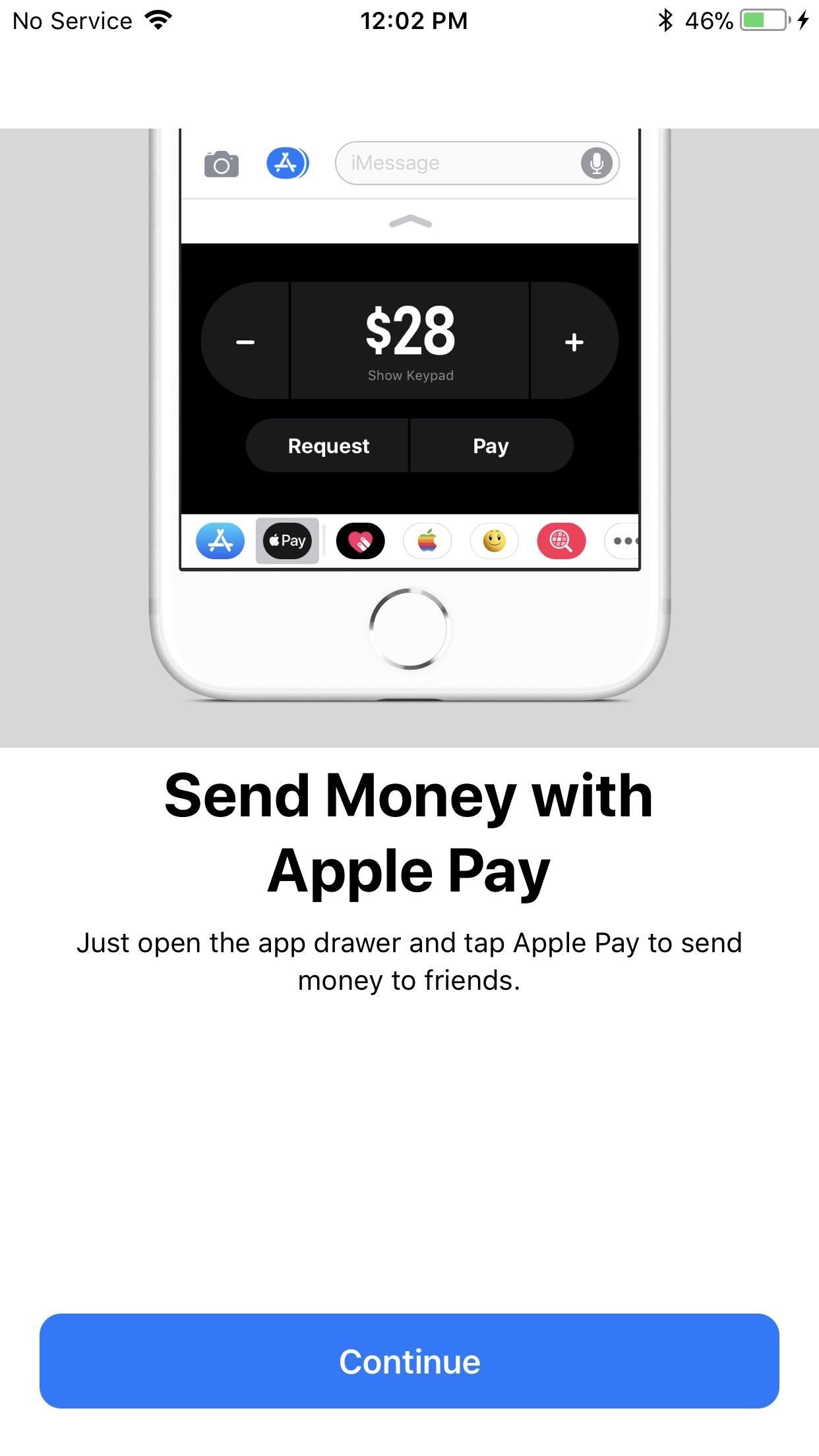
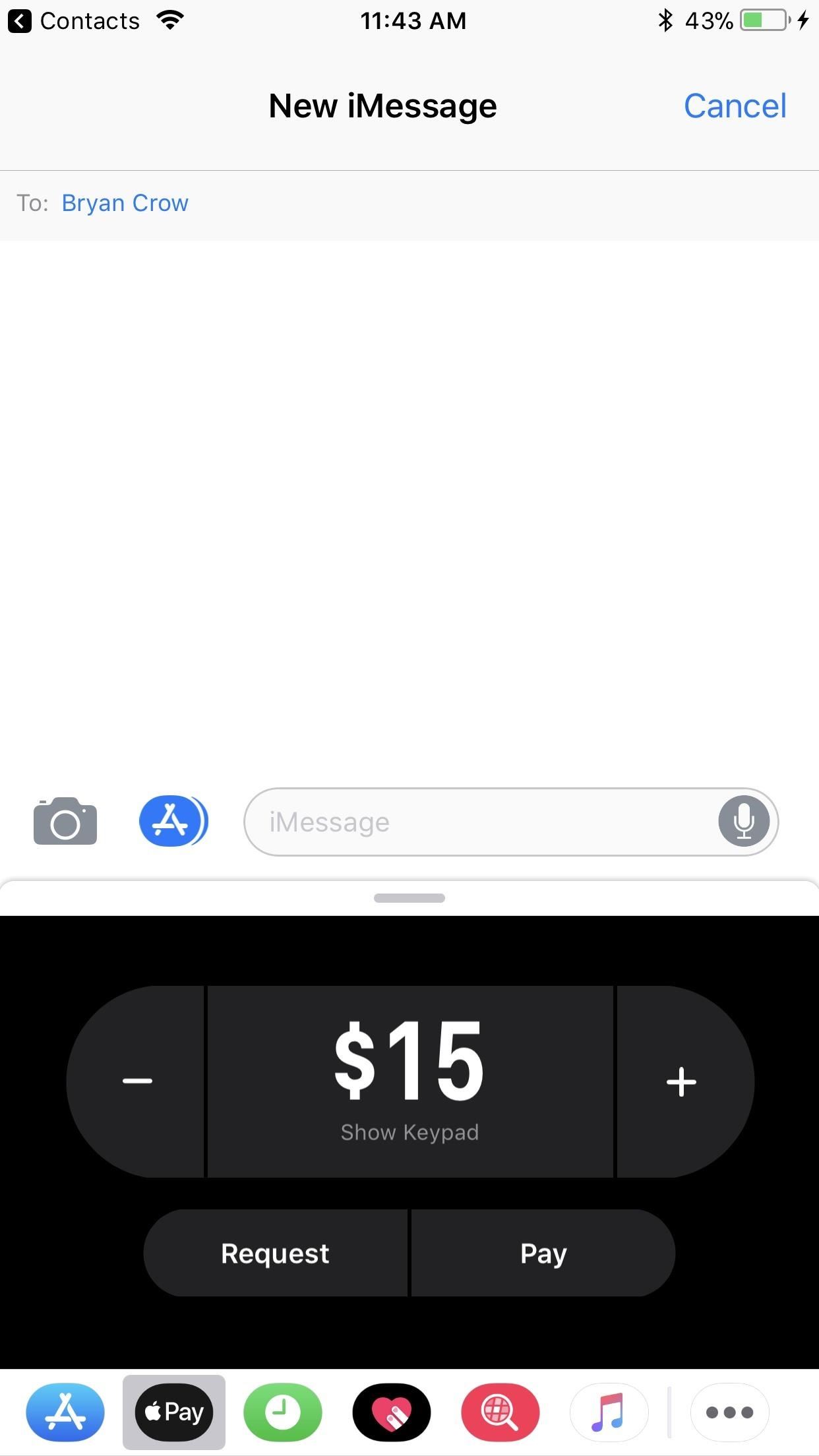
Après avoir sélectionné le bouton "Demande" ou "Payer", vous devrez passer par quelques invites pour accepter les conditions générales et ajouter une carte de débit (si vous le souhaitez).
Vous n'avez pas besoin d'une carte de débit enregistrée pour envoyer ou recevoir Apple Pay Cash, vous pouvez donc sélectionner "Ajouter une carte de débit plus tard dans le portefeuille" à ce stade. Bien sûr, si vous ne recevez pas d’Apple Pay Cash avant d’en envoyer, vous aurez bien sûr besoin d’une carte de débit au dossier à ajouter à votre solde Apple Pay Cash.
Méthode 2: à partir des paramètres
Vous pouvez également configurer Apple Pay Cash dans l’application Paramètres. Rendez-vous simplement dans «Wallet & Apple Pay», puis appuyez sur la bascule «Apple Pay Cash» pour l'activer. Vous devrez entrer votre mot de passe Apple ID pour continuer. Ensuite, vous devrez accepter les termes et conditions ci-dessus, et vous aurez la possibilité d'ajouter une carte de débit si vous le souhaitez, ce qui serait une bonne idée si vous envisagez d'envoyer principalement de l'argent.
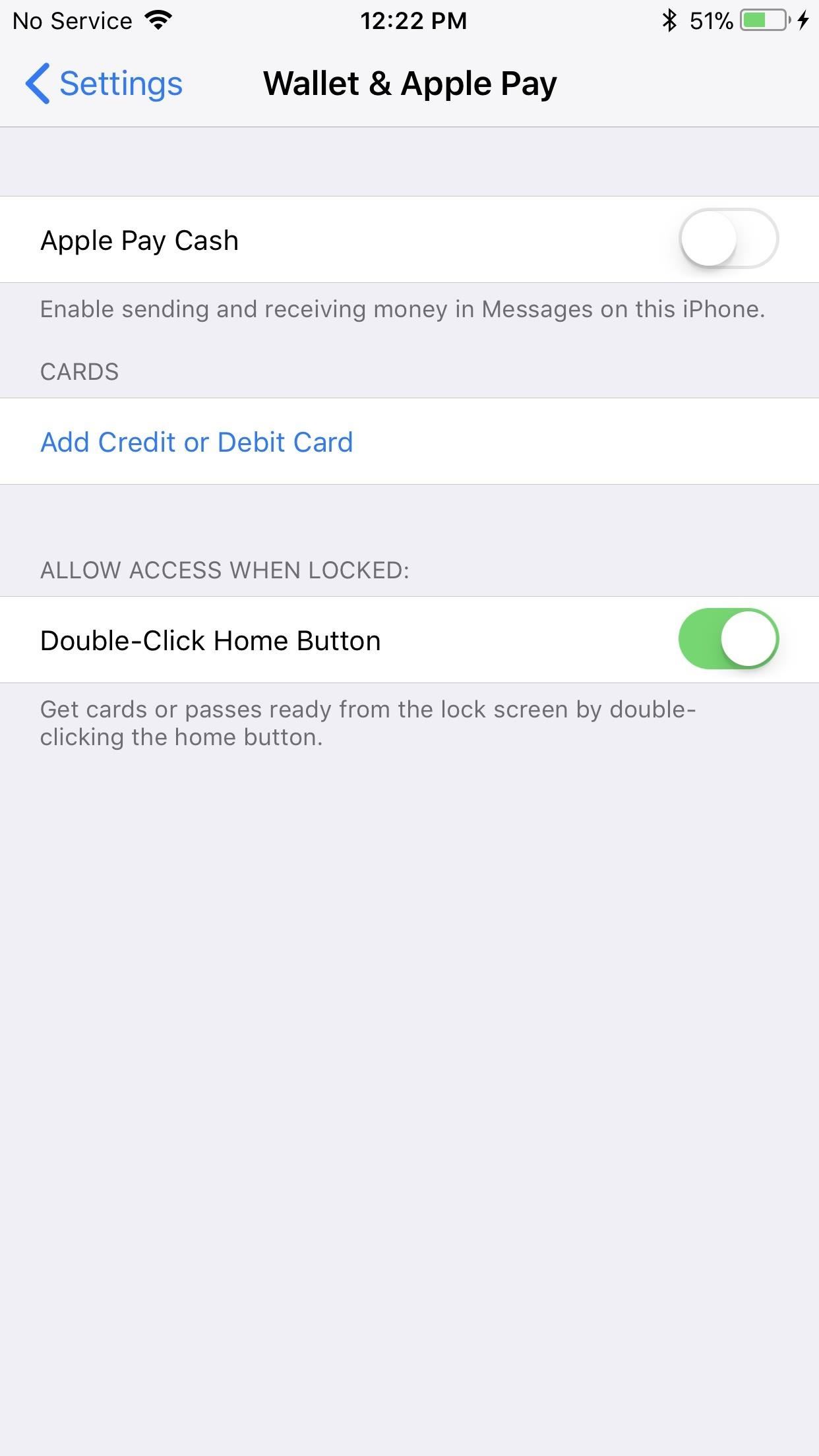
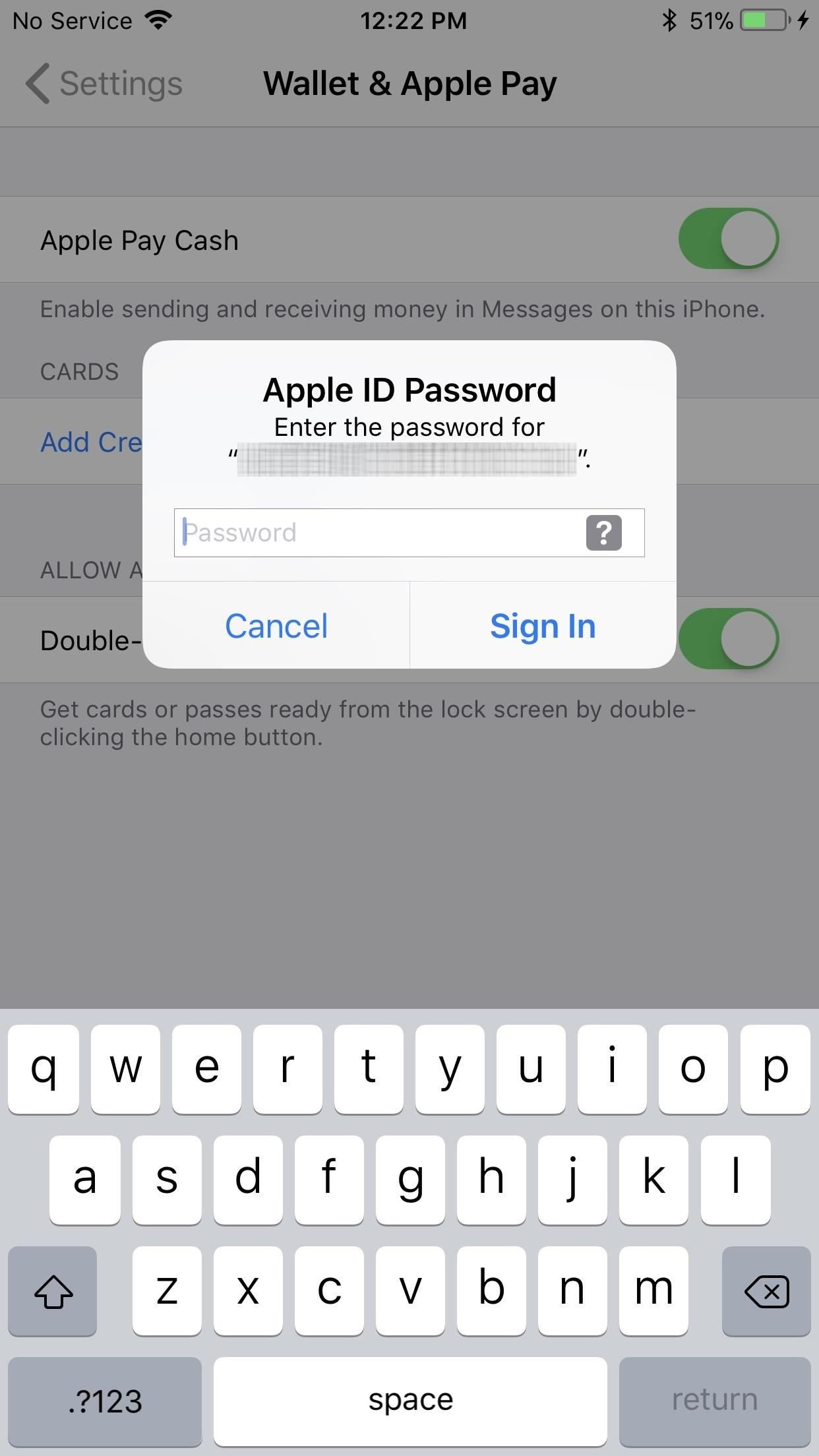
Heureusement, contrairement à la simple utilisation de passes dans Wallet, le double-clic sur le bouton Accueil (ou Un double-clic sur le bouton latéral sur l'iPhone X (et plus récent) fonctionnera toujours avec une seule carte Apple Pay Cash configurée sur votre compte. Auparavant, vous aviez besoin d'une carte de débit ou de crédit enregistrée pour utiliser le raccourci, même si vous aviez des laissez-passer dans votre portefeuille.
Étape 2: Envoyez un message à un ami
Une fois que votre carte est configurée, vous pouvez maintenant envoyer ou demander de l'argent. Apple Pay Cash apparaîtra comme une option dans le tiroir de l'application iMessages en bas de l'écran. Pour commencer, appuyez sur ce bouton et confirmez le montant en dollars avec les commandes à l'écran. Vous aurez le choix de demander ou d’envoyer ce montant à votre correspondant.
L'envoi d'argent à partir d'une carte de débit ou du solde de votre carte Apple Pay Cash est gratuit. Si c'est une carte de crédit, c'est 3% du total envoyé.
Note importante: IOS et la version 11.2 ou ultérieure doivent être installés sur le destinataire ou l'expéditeur. Sinon, vous recevrez un message indiquant que cela ne fonctionnera pas. Donc, si vous voulez vraiment l'utiliser avec eux, demandez-leur de mettre à jour.
Si quelqu'un vous demande de l'argent, vous pouvez toucher son montant en dollars et les commandes à l'écran apparaîtront pour que vous puissiez les approuver ou les refuser. Vous pouvez également appuyer sur l'icône Apple Pay dans la barre QuickType. Bien entendu, cela ne s'applique qu'aux personnes figurant dans votre liste de contacts. Si ce n'est pas le cas, vous devrez les ajouter avant de pouvoir toucher le montant en dollars demandé ou l'icône Apple Pay.
Vous pouvez également démarrer le processus d'envoi / réception à partir de la carte d'informations d'un contact. Appuyez simplement sur le nouveau bouton "payer" situé sous leur nom, puis sélectionnez un numéro de téléphone ou une adresse électronique associée à iMessage. Cela ouvrira un nouvel iMessage avec l'écran de sélection Apple Pay Cash déjà visible.
Notez que si vous avez envoyé de l'argent et que l'autre personne ne l'a pas encore accepté, vous pourrez annuler la transaction si vous le souhaitez. De même, ils peuvent annuler une transaction avec vous si vous n'avez pas accepté. Voir la section suivante pour savoir comment ajuster cela pour accepter automatiquement ou manuellement de l'argent.
Étape 3: Gérez votre argent
Lorsque vous recevez de l'argent, votre iPhone l'enregistre automatiquement sous forme de carte numérique Apple Pay Cash, accessible sur n'importe lequel de vos autres appareils iOS. Cette carte vous permet d'envoyer de l'argent à des amis, de dépenser de l'argent en personne ou en ligne, ou de transférer cet argent à votre banque. Cela évite toute équation entre votre véritable carte et votre sécurité, que vous achetiez dans le monde réel ou dans le numérique.
Pour ajouter de l'argent à votre carte Apple Pay Cash, vous devez sélectionner l'option "Ajouter une carte de crédit ou de débit" dans les paramètres "Portefeuille et Apple Pay", si ce n'est déjà fait. Ensuite, vous pouvez sélectionner "Apple Pay Cash" et "Ajouter de l'argent". Si vous avez un solde Apple Pay Cash, vous pouvez également sélectionner "Virement bancaire" pour le faire.
Notez que si vous envoyez simplement de l'argent via iMessage, Apple Pay peut utiliser votre carte de débit ou de crédit associée pour prélever des fonds si le solde de votre compte Apple Pay Cash est trop bas.
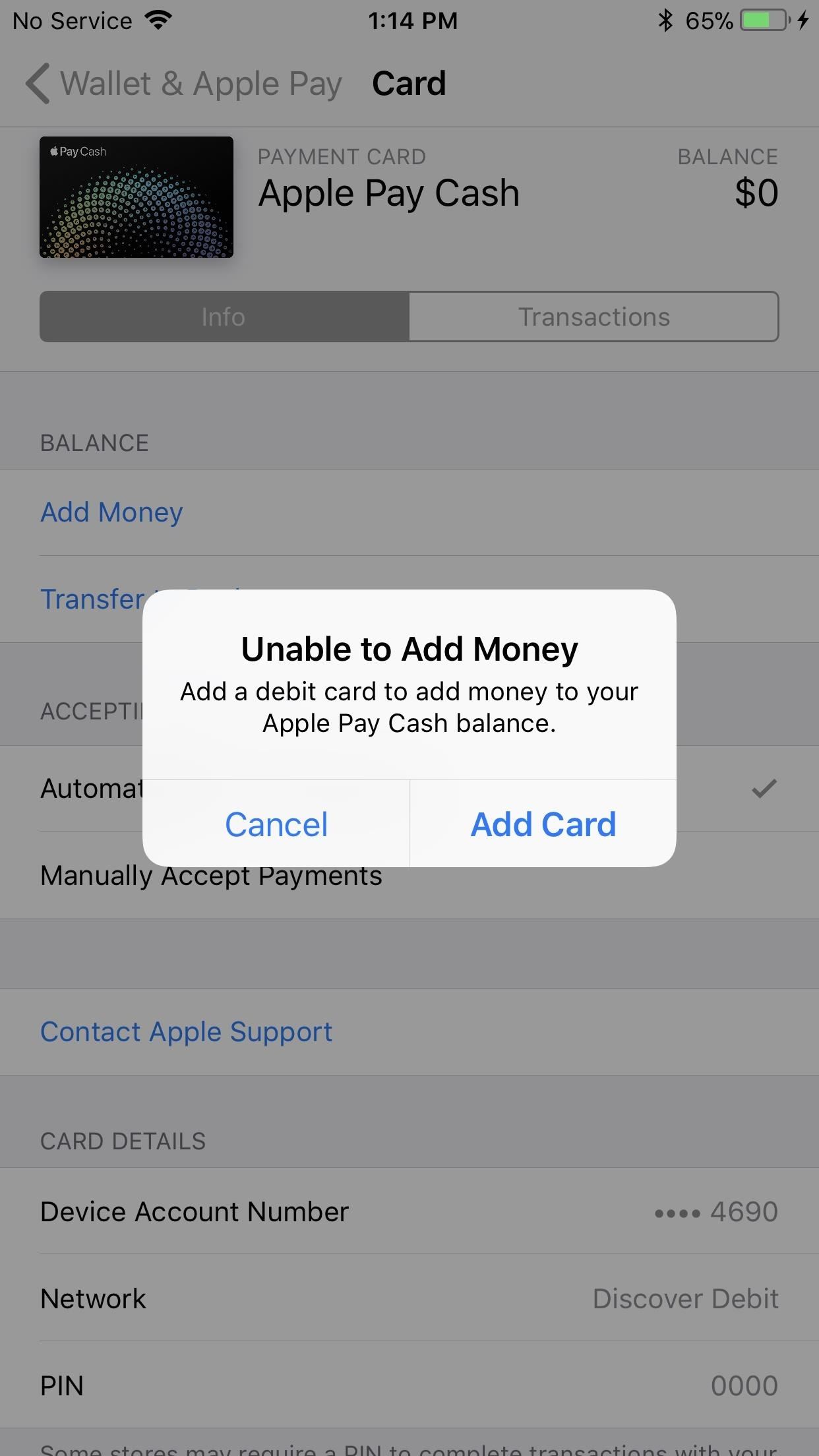
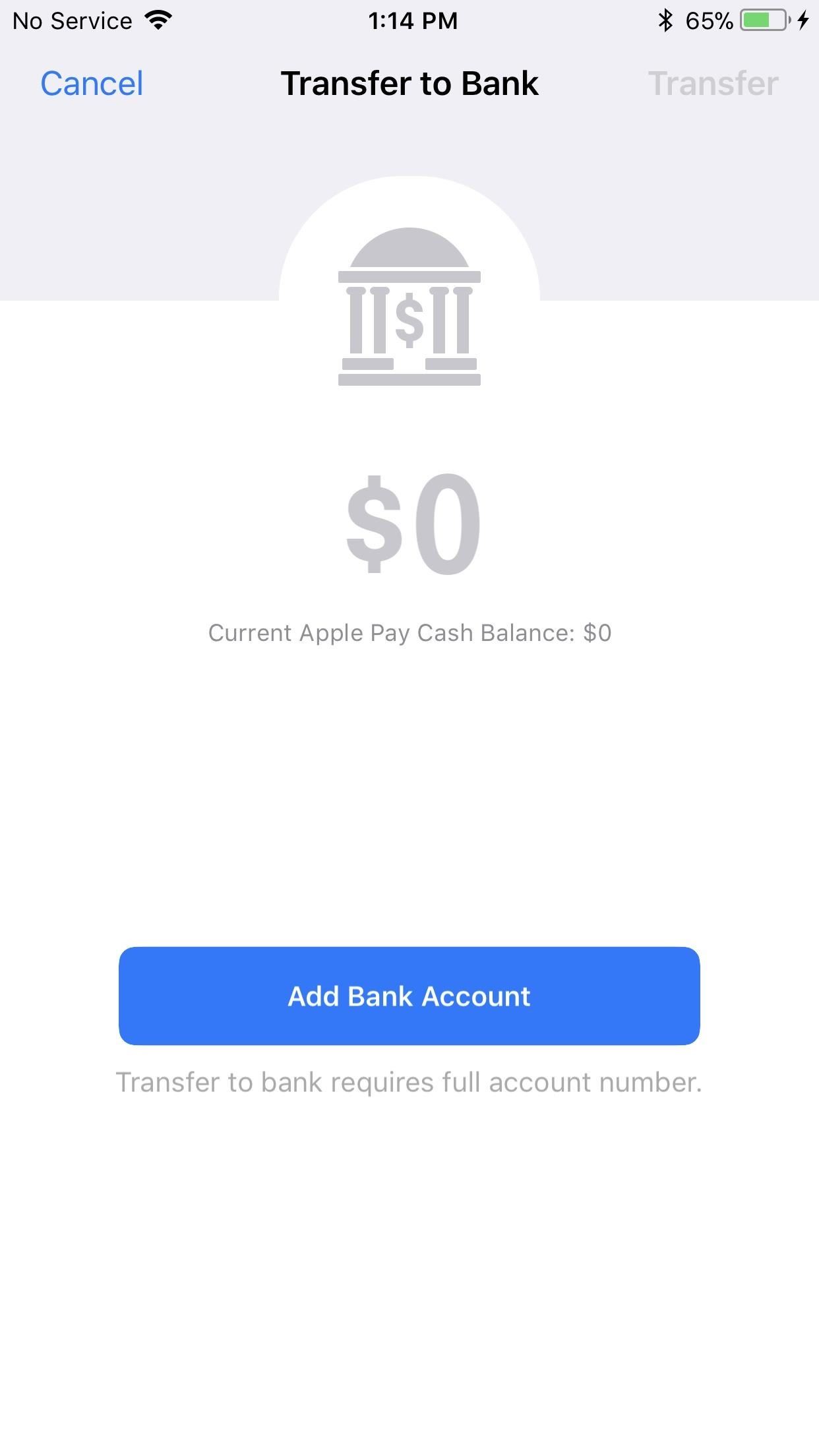
Par défaut, "Accepter automatiquement les paiements" est activé, mais vous pouvez le modifier manuellement si vous préférez. Et pour éviter tout problème avec Apple Pay Cash, vous voudrez taper sur "Vérifier l'identité" dans les paramètres de la carte Apple Pay Cash, si cela n'a pas déjà été fait. Cela est nécessaire une fois que vous avez envoyé ou reçu 500 USD combinés avec Apple Pay Cash.
Vous pouvez également sélectionner l'onglet "Transactions" pour voir tout l'argent chargé, transféré, envoyé ou reçu. Vous pouvez même recevoir un relevé envoyé à votre adresse e-mail.
Frais et limites
Comme pour toute transaction financière, des frais et des limites sont imposés lors de l'envoi, de la réception ou du transfert d'argent avec Apple Pay Cash.
- L'envoi d'argent à partir d'une carte de débit ou du solde de votre carte Apple Pay Cash est gratuit. Si c'est une carte de crédit, c'est 3% du total envoyé.
- Lorsque vient le temps d'ajouter de l'argent au solde de votre carte Apple Pay Cash, le montant minimum est de 10 $ et le maximum, de 3 000 $. Vous êtes également limité à ajouter 10 000 $ sur une période de 7 jours.
- Lorsqu'il s'agit d'envoyer ou de recevoir de l'argent, 1 $ est le minimum et 3 000 $, le maximum. Et tout comme pour l’ajout d’argent à partir de votre carte de débit / crédit, 10 000 USD sont la limite que vous pouvez envoyer ou recevoir avec Apple Pay Cash.
- Pour transférer de l'argent sur votre compte bancaire, vous avez besoin d'au moins 1 USD pour effectuer un transfert et d'un maximum de 3 000 USD en une transaction, jusqu'à concurrence de 20 000 USD par période de 7 jours.
Dans l’ensemble, Apple Pay Cash est assez intuitif, vous ne pouvez donc pas vous en sortir vous-même, tant que vous savez où se trouvent ses paramètres.
Commentaires
Laisser un commentaire